高效清理电脑垃圾软件与广告的最佳方法(消除电脑负担,让操作更流畅)
在日常使用电脑的过程中,我们难免会遇到各种垃圾软件和烦人的广告,它们不仅占据了我们的硬盘空间,还可能导致电脑运行缓慢,甚至安全隐患。学会如何高效清理电脑垃圾软件和广告是每个电脑用户都应该掌握的技能。
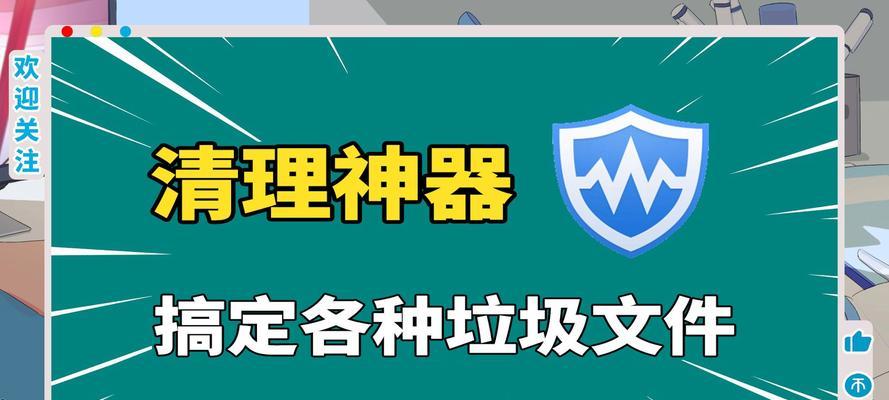
清理无用软件
1.卸载不常用的软件:打开“控制面板”——“程序”——“程序和功能”,找到不常用的软件,点击卸载按钮进行删除。
2.使用专业软件卸载工具:下载并安装一款专业的软件卸载工具,能够彻底清理软件残留文件和注册表信息。
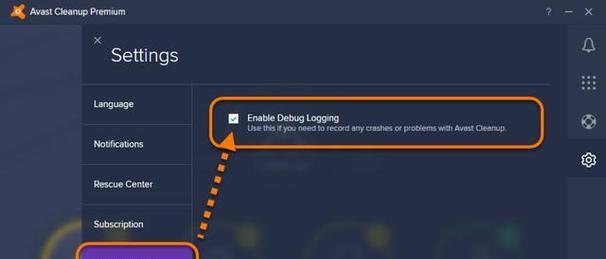
拒绝安装垃圾软件
3.注意软件安装过程:在安装软件时,要仔细阅读每个安装步骤,拒绝默认勾选的附加软件安装。
4.下载安全的软件源:从官方网站下载软件,避免使用不明来源的软件下载渠道,以免意外下载垃圾软件。
使用广告拦截工具
5.安装浏览器广告拦截插件:选择适合自己浏览器的广告拦截插件,并启用,可以屏蔽大部分网页广告。
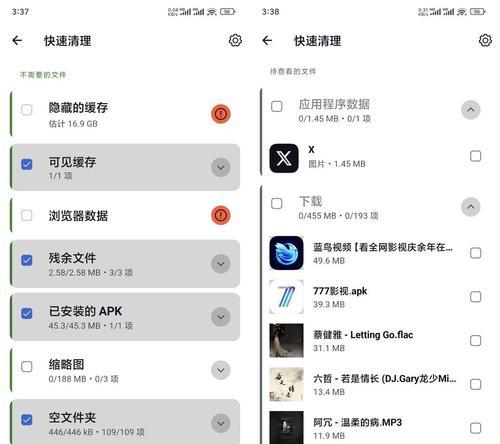
6.使用专业广告拦截工具:下载安装专业的广告拦截工具,能够有效过滤掉弹窗广告和强制推送的广告。
定期清理缓存和临时文件
7.清理浏览器缓存:在浏览器设置中找到“清除缓存”选项,定期清理浏览器缓存,释放磁盘空间。
8.清理系统临时文件:按下Win+R组合键,输入“%temp%”打开临时文件夹,删除其中的所有文件。
禁用启动项和服务
9.禁用开机自启动项:打开任务管理器,切换到“启动”选项卡,禁用不必要的开机自启动项,以加快系统启动速度。
10.禁用无用服务:在Windows服务中,找到无用的服务,将其设置为手动启动或禁用,减轻系统负担。
使用系统优化工具
11.执行磁盘清理和碎片整理:打开“计算机”,右键点击要清理的磁盘,选择“属性”——“常规”——“磁盘清理”和“工具”——“碎片整理”进行操作。
12.运行系统优化工具:下载并安装可信赖的系统优化工具,如CCleaner、WiseCare365等,进行系统优化和清理。
注意电脑安全
13.安装杀毒软件:选择一款好评较高的杀毒软件,定期进行病毒扫描,防止垃圾软件感染。
14.避免点击垃圾邮件和链接:警惕垃圾邮件和不明链接,避免误点击下载垃圾软件或受到广告骚扰。
15.及时更新系统和软件:定期检查系统和软件更新,及时修复漏洞,提高系统的安全性。
通过以上方法,我们可以高效清理电脑中的垃圾软件和广告,让电脑运行更加流畅。同时,保持电脑安全也是非常重要的,要始终保持杀毒软件和系统的更新,避免安全隐患。让我们的电脑始终保持良好的工作状态,为我们提供更好的使用体验。
标签: 清理电脑垃圾软件
相关文章

最新评论